Ошибка SYSTEM THREAD EXCEPTION NOT HANDLED — что делать?
Пользователи, давно работающие с ПК, могли сталкиваться с таким известным и ужасным явлением, как синий экран смерти. Одна из причин его появления — ошибка SYSTEM THREAD EXCEPTION NOT HANDLED. Как правило, система сама пытается исправить подобные проблемы, однако если это не помогает, придется взяться за дело самому.
Почему возникает ошибка?
Ошибка возникает по разным причинам. Среди возможных неисправные драйвера, некорректные настройки BIOS, а также неполадки с жестким диском. Также не исключено, что ошибка вызвана случайным сбоем в работе системы. В таком случае ничего страшного нет, нужно лишь перезагрузить ПК, отключив его на несколько минут. Однако если проблема возникает на регулярной основе, значит причина кроется в другом.
Способы решения
В зависимости от того, чем вызвана ошибка, отличаются методы решения проблемы.
Обновление драйверов
Если причиной ошибки стали драйверы, нужно найти те, которые вызывают её появление. Причем вина может лежать как на драйверах, установленных вручную, так и автоматически. Для обнаружения проблемного ПО сделайте следующее:
1. Откройте Панель управления, найдя её через поиск Windows, и выберите Диспетчер устройств.
2. Просмотрите список всех устройств. Если обнаружатся те, что имеют красный или желтый восклицательный знак рядом с собой, нужно обновить драйвера этих устройств.
3. Для обновления нажмите правой кнопкой мыши на проблемное устройство и выберите Обновить драйвер. Далее в открывшемся окне выберите автоматическое обновление и следуйте инструкции.
Также не будет лишним обновить графический драйвер, так как он может оказывать влияние на появление ошибки.
Удаление стороннего приложения
Если вы стали замечать появление ошибки после установки какого-то конкретного приложения, удалите его. Для этого откройте панель управления, выберите Программы и компоненты, найдите это приложение и выберите Удалить после нажатия правой кнопкой мыши на него.
Отключение стороннего оборудования
Этот метод решения относится к вопросу о драйверах, так как проблемы может вызывать их несовместимость с системой. Для того, чтобы убедиться, так ли это, отключите лишнее оборудование от ПК и проверьте работоспособность устройства после этого. Если проблема действительно окажется в оборудовании, обновите его или замените на более актуальное.
Восстановление файлов системы
Если файлы системы были повреждены вирусом или неосторожными действиями пользователя, можно попытаться восстановить их при помощи инструментов, встроенных в систему. Для этого сделайте следующее:
1. В строке поиска Windows введите cmd и, нажав правой кнопкой мыши, запустите командную строку от имени администратора.
2. Введите sfc/scannow, нажмите Enter. Дождитесь окончания проверки.
3. После завершения сканирования перезагрузите компьютер, откройте консоль. Введите DISM /Online /Cleanup-Image /RestoreHealth и дождитесь окончания сканирования.
4. Перезагрузите ПК.
Сброс настроек BIOS
Вполне вероятно, что из-за некорректных настроек BIOS может возникать рассматриваемая ошибка. Однако будьте аккуратны при редактировании BIOS, так как неправильные действия могут привести к поломке ПК.
Чтобы войти в BIOS сделайте следующее:
1. Начните перезагрузку ПК и сразу же нажимайте или удерживайте одну из клавиш, приведенных ниже:
2. Далее в BIOS нужно найти параметр Optimized Defaults. Он отвечает за сброс настроек. После нажатия подтвердите свои действия и перезагрузите компьютер.
Отключение быстрого запуска
Проблема может быть в быстром запуске. Особенно это вероятно, если ошибка появляется после завершения работы или ухода в спящий режим, но исчезает после перезагрузки. Для её решения сделайте следующее:
1. Откройте панель управления и найдите Электропитание.
2. Выберите Действия кнопок питания на панели слева.
3. В открывшемся окне найдите Изменение параметров, которые сейчас недоступны.
4. Снимите галочку с пункта Включить быстрый запуск, а затем примените настройки.
Отключение аппаратного ускорения
Если ошибка возникает только при работе в браузере, виновато может быть аппаратное ускорение. Для его отключения нужно:
1. Открыть браузер, зайти в настройки.
2. Найти пункт об использовании аппаратного ускорения и отключить его (обычно он появляется после нажатия на Дополнительно в конце страницы).
Другие причины
Если перечисленные способы решения проблемы не помогли, следует обратить внимание на составляющие ПК. В частности, виной могут стать дефекты на материнской плате в виде вздувшихся конденсаторов или потемнений. Сюда же относятся неисправности видеокарты, жесткого диска, блока питания и оперативной памяти.
Если же с оборудованием все в порядке, рекомендуется сделать сброс настроек системы.
Заключение
Чаще всего причиной возникновения ошибки являются несовместимость с оборудованием и устаревшие драйверы. Если же дело оказывается не в них, следует провести диагностику своего ПК, проверить системные файлы, а также компоненты компьютера. Уже после этого можно приступать к сбросу BIOS или ОС, если ничего не помогло.

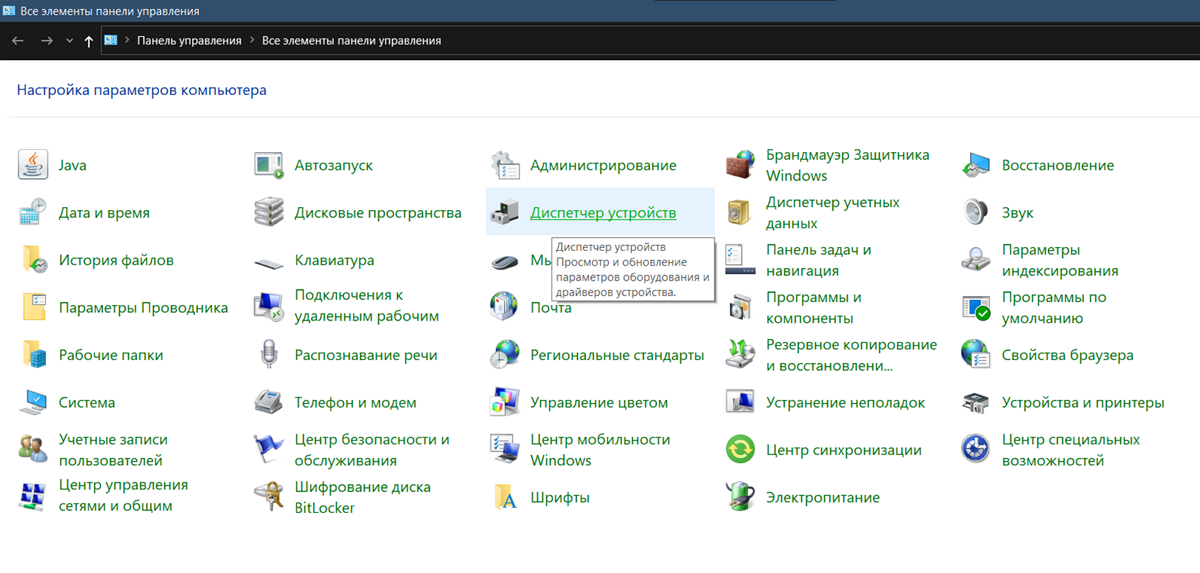
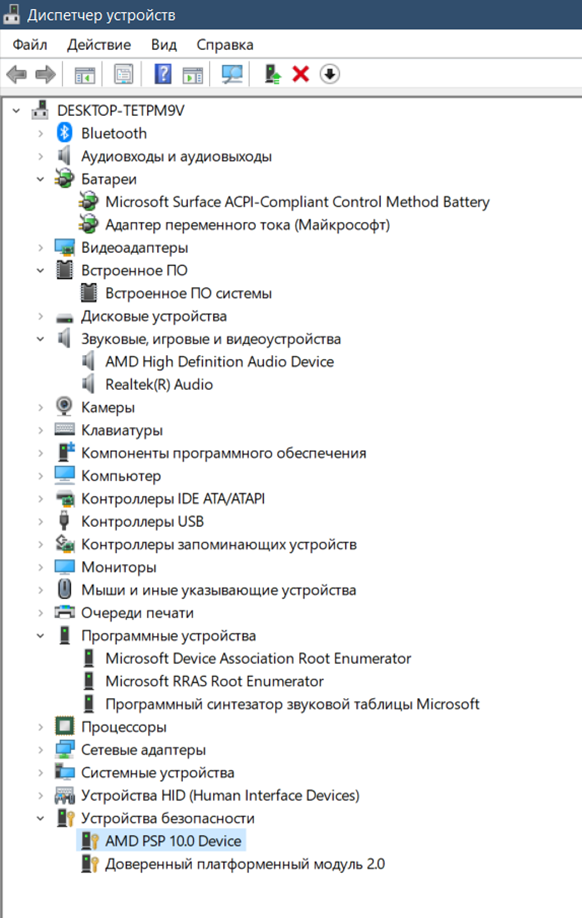
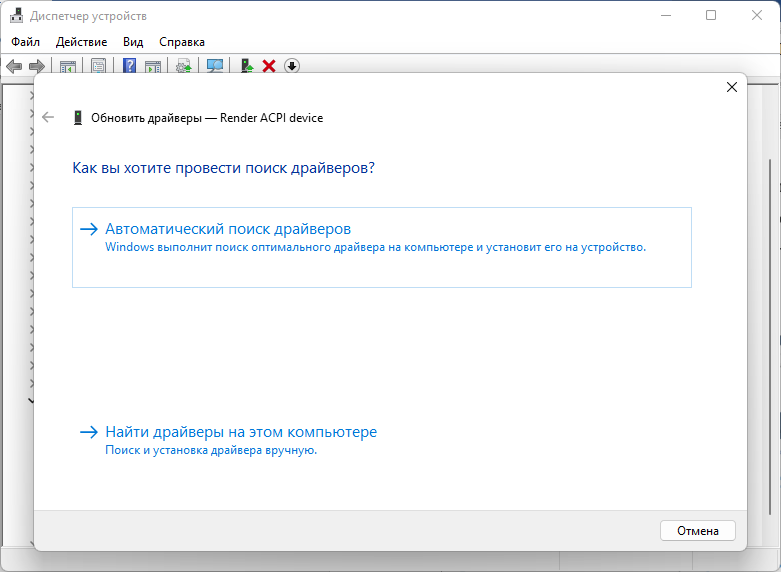
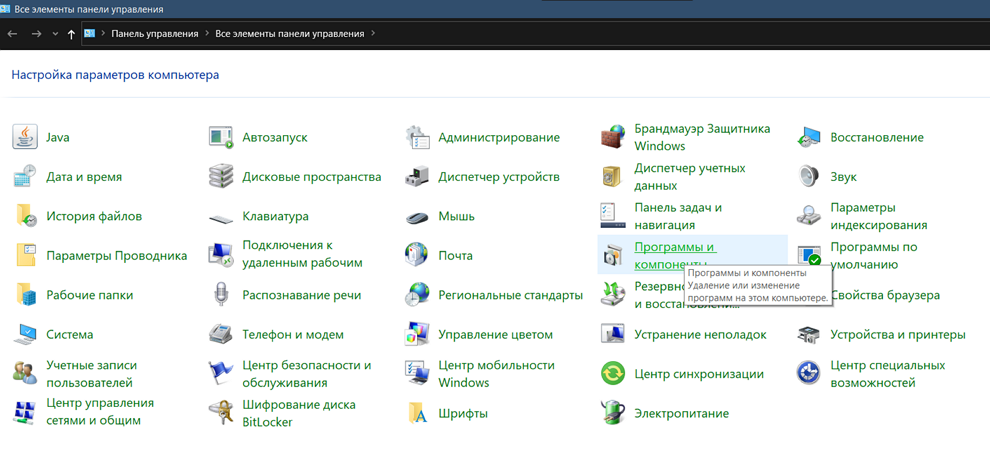
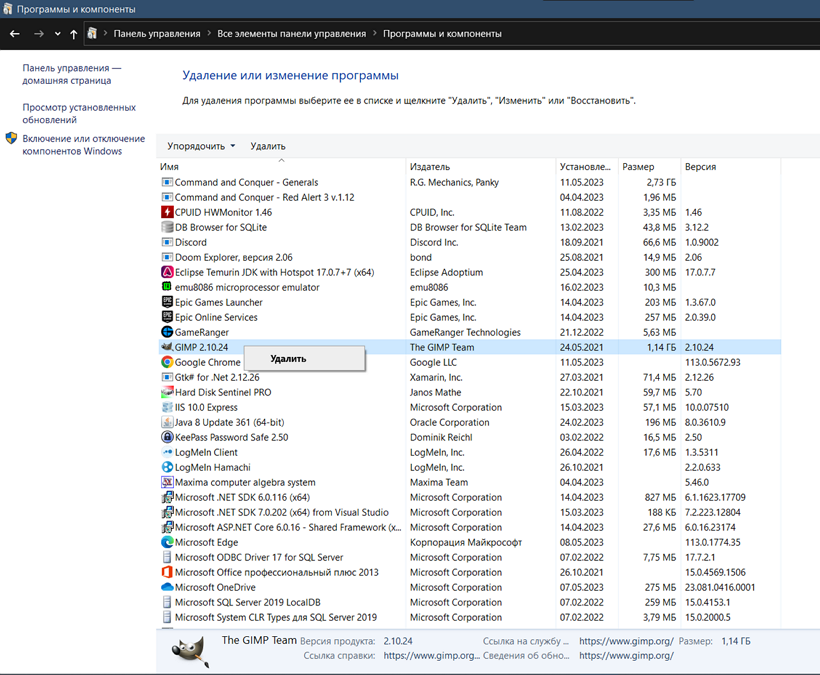

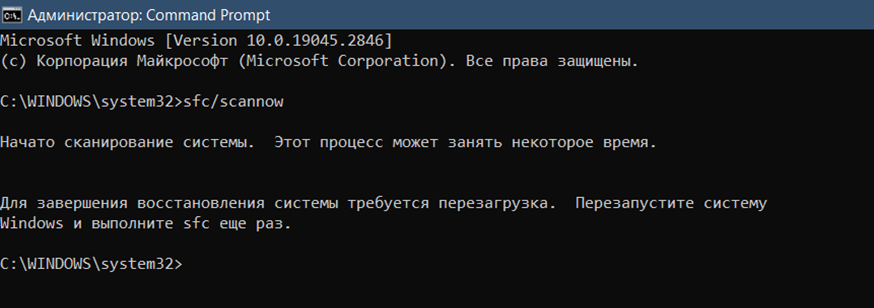
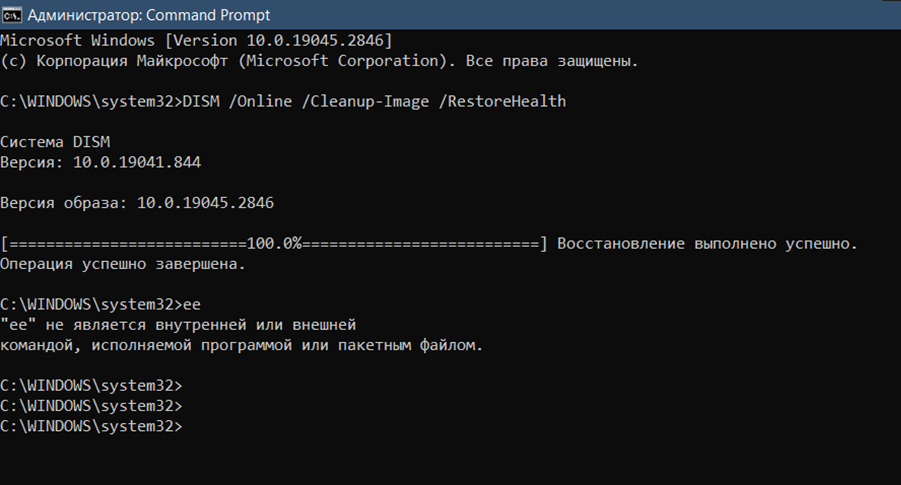

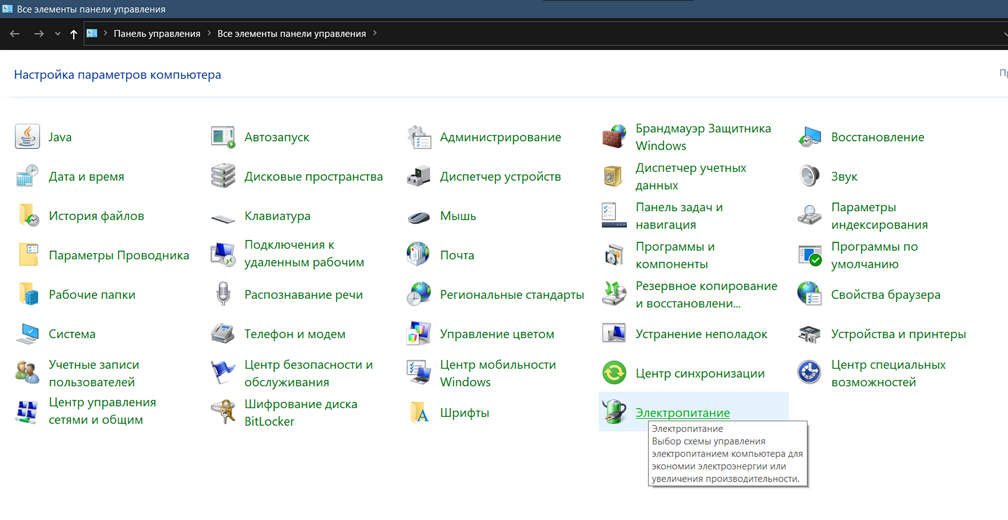
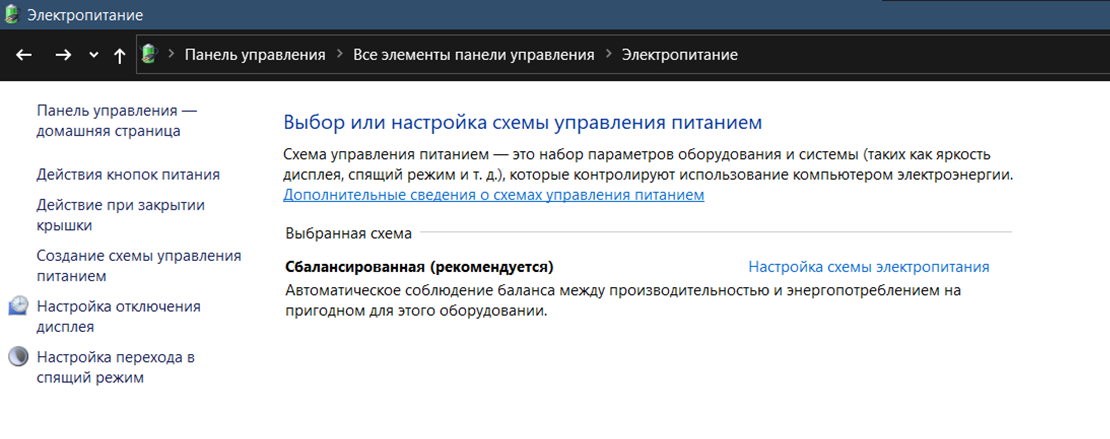
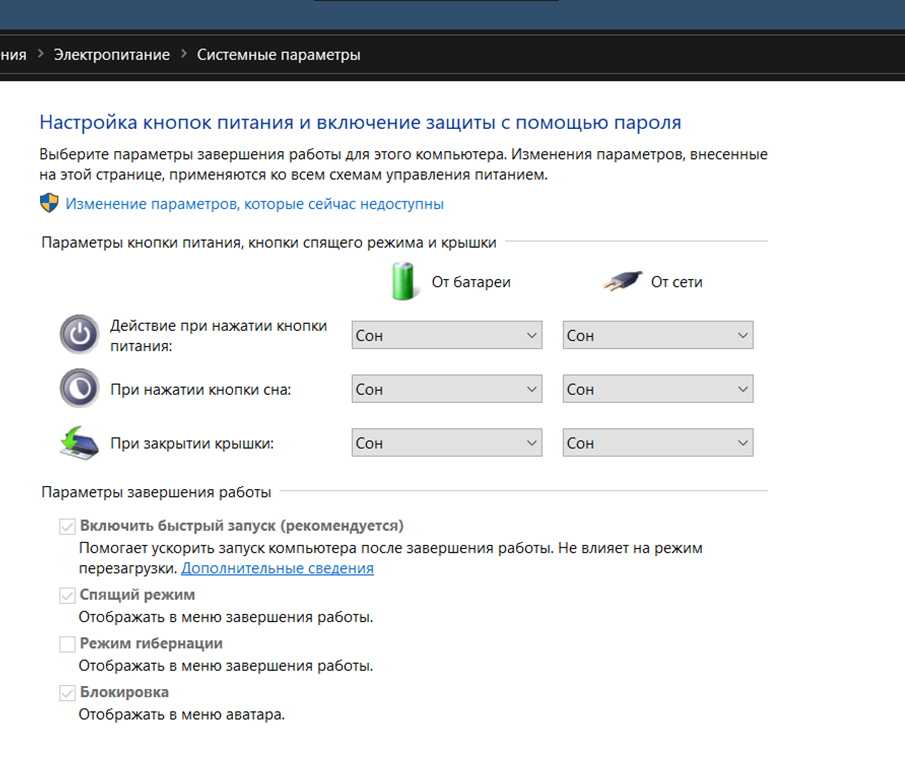
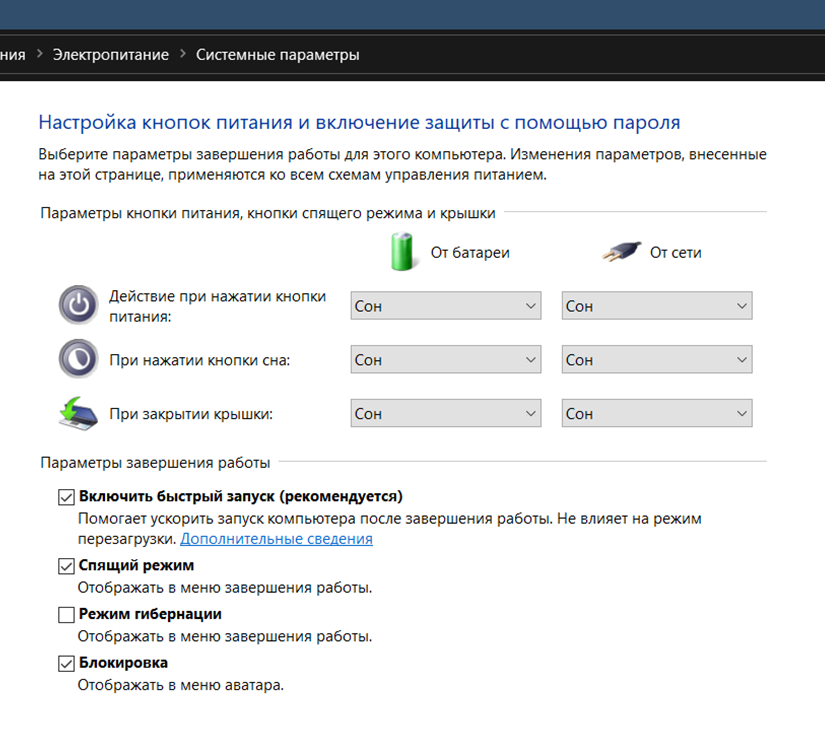
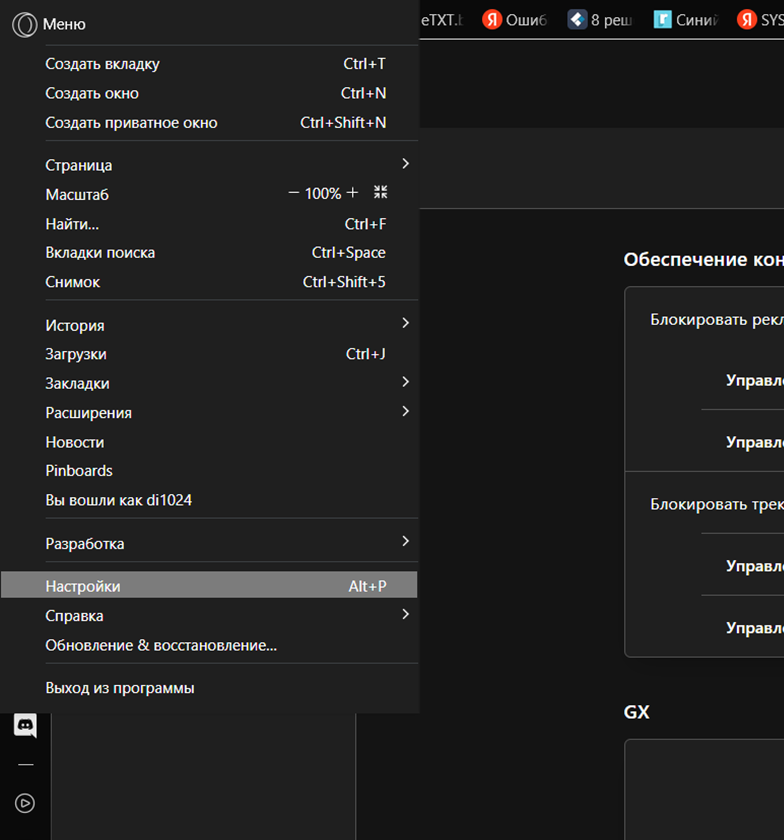
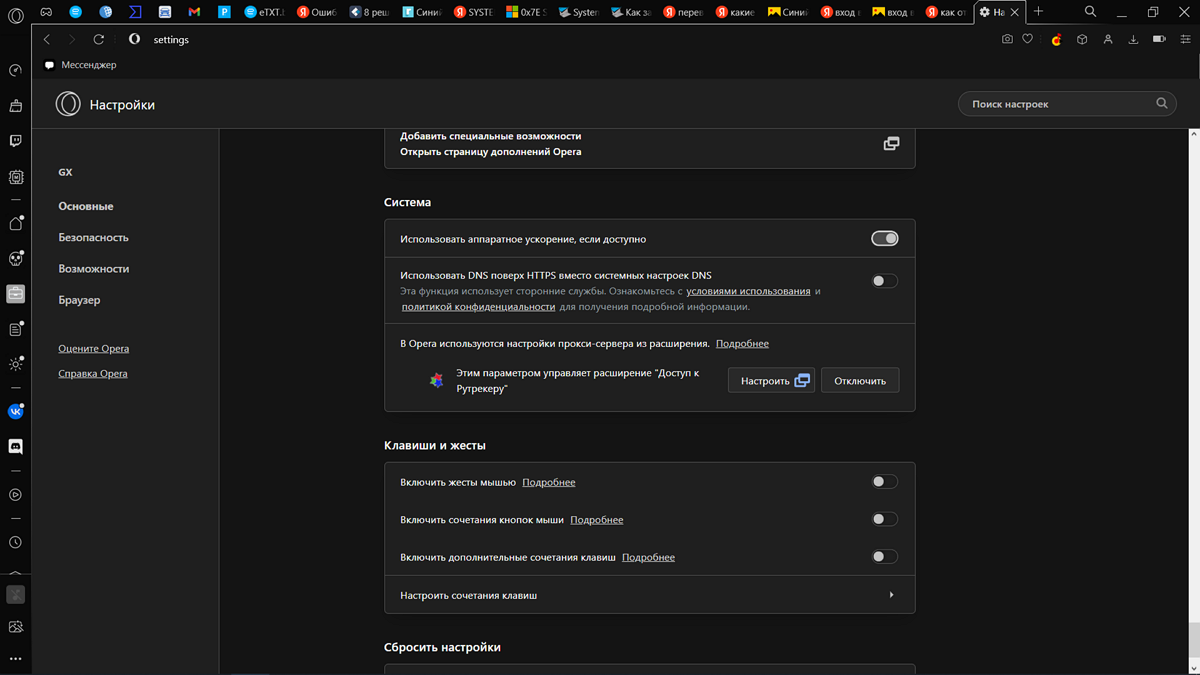












Оставить комментарий